Błąd 0x800701e3 to kod błędu, który może pojawić się, gdy transfer danych między dyskiem twardym a innym urządzeniem, takim jak dysk flash USB, karta SD lub dysk zewnętrzny, nie powiedzie się. Ten komunikat oznacza, że żądanie nie powiodło się z powodu krytycznego błędu sprzętowego, który może wskazywać na problem z kablem USB, połączeniem USB, sprzętem komputerowym, uszkodzonymi sektorami dysku lub awarią samego dysku.
Ten błąd może uniemożliwić kopiowanie , przenoszenie lub zapisywanie ważnych plików i spowodować utratę danych . Na szczęście istnieją rozwiązania pozwalające rozwiązać ten problem i odzyskać utracone dane. W tym artykule pokażemy, jak naprawić błąd 0x800701e3 w Windows 10/8.1/7 przy użyciu 5 różnych metod.

Metoda 1: Użyj dysku weryfikacyjnego
Check Disk to narzędzie wbudowane w Windows , które pomaga wykrywać i naprawiać błędy systemu plików i uszkodzone sektory dysku. Aby skorzystać z tego narzędzia, wykonaj następujące kroki:
- Otwórz Wiersz Poleceń jako administrator. Aby to zrobić, możesz wpisać cmd w polu wyszukiwania menu Start, następnie kliknąć prawym przyciskiem myszy Wiersz poleceń i wybrać Uruchom jako administrator.
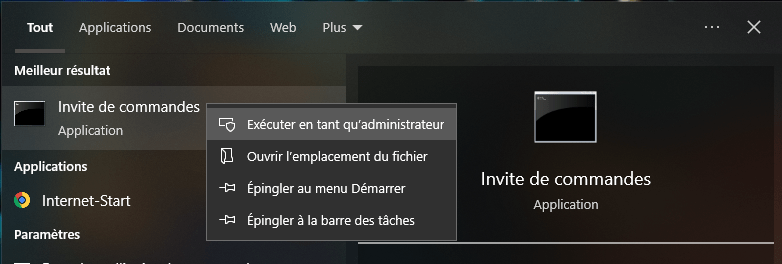
- Wpisz następujące polecenie w wierszu poleceń i naciśnij klawisz Enter:
polecenie chkdsk : /f /r /x /b
- Zastępować przez literę dysku, na którym wystąpił błąd 0x800701e3, na przykład E:.

- Parametry /f /r /x /b oznaczają odpowiednio: naprawę błędów systemu plików, sprawdzenie uszkodzonych sektorów i próbę ich odzyskania, odmontowanie dysku przed rozpoczęciem procesu i ponowną ocenę uszkodzonych klastrów na woluminie.
- Jeśli dysk jest używany przez inny proces, zostanie wyświetlony komunikat z pytaniem, czy chcesz zaplanować sprawdzanie dysku przy następnym uruchomieniu systemu. Wpisz Y, aby zaakceptować i ponownie uruchomić komputer.
Metoda 2: Użyj przywracania systemu
Przywracanie systemu to Windows , która umożliwia przywrócenie systemu do poprzedniego stanu, w którym wszystko działało prawidłowo. Jeśli po zainstalowaniu lub zmianie oprogramowania lub sterowników pojawił się błąd 0x800701e3 lub kod błędu 0x8007000d , możesz wypróbować tę metodę, aby cofnąć zmiany i rozwiązać problem. 0x8007000d to kod błędu, który może wystąpić podczas aktywacji Windows lub aktualizacji Windows Update. Aby skorzystać z Przywracania systemu, wykonaj następujące kroki:
- Wpisz sysdm.cpl w polu wyszukiwania menu Start i naciśnij Enter.

- Wybierz zakładkę Ochrona systemu, a następnie kliknij przycisk Przywracanie systemu.
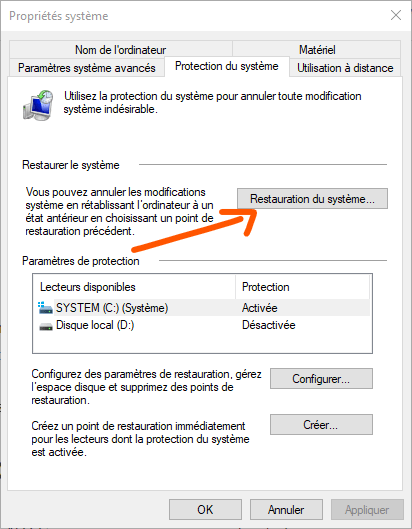
- Otworzy się nowe okno, w którym będziesz musiał wybrać punkt przywracania systemu. Możesz wybrać najnowszy lub wcześniejszy punkt, w zależności od tego, kiedy zaczął pojawiać się błąd 0x800701e3.
- Po wybraniu żądanego punktu przywracania systemu postępuj zgodnie z instrukcjami wyświetlanymi na ekranie, aby przywrócić komputer.
Metoda 3: Sformatuj dysk docelowy
Jeśli dysk docelowy jest sformatowany w systemie FAT32, możesz sformatować go w systemie plików NTFS, aby skopiować na niego duże pliki. Jednak ta metoda spowoduje utratę wszystkich danych na dysku, dlatego przed kontynuowaniem należy wykonać kopię zapasową. Aby sformatować dysk docelowy w systemie plików NTFS, wykonaj następujące kroki:
- Otwórz Eksplorator plików i zlokalizuj dysk, na którym występuje błąd 0x800701e3.
- Kliknij dysk prawym przyciskiem myszy i wybierz Formatuj z menu kontekstowego.
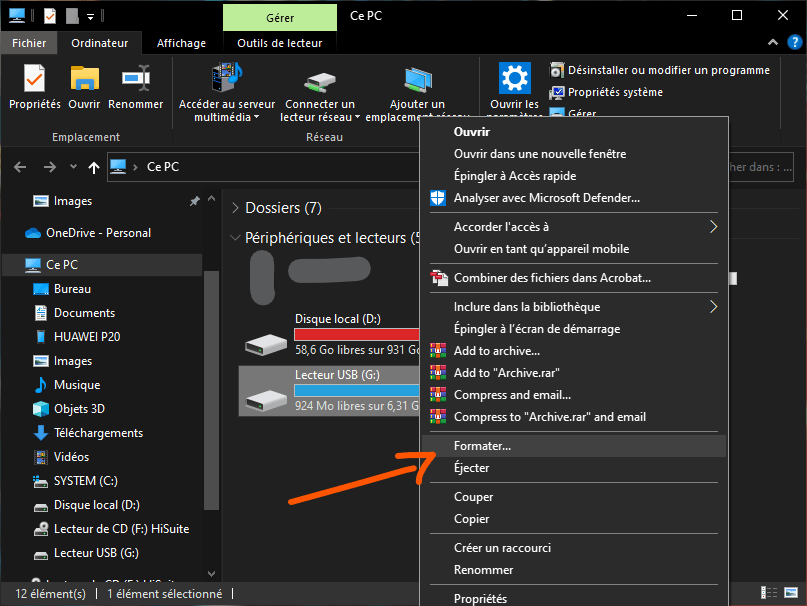
- Otworzy się nowe okno, w którym będziesz musiał wybrać system plików, nazwę woluminu i rozmiar dysku.
- W przypadku systemu plików wybierz z menu rozwijanego opcję NTFS.

- Możesz także zaznaczyć pole Szybki format, jeśli chcesz przyspieszyć proces, ale nie spowoduje to sprawdzenia dysku pod kątem uszkodzonych sektorów.
- Następnie kliknij Start, aby rozpocząć formatowanie dysku.
Metoda 4: Sprawdź atrybuty SMART
SMART (technologia samomonitorowania, analizy i raportowania) to technologia umożliwiająca monitorowanie stanu i wydajności dysku twardego lub dysku SSD. Jeśli Twój dysk wykazuje oznaki awarii sprzętowej, możesz skorzystać z oprogramowania, które odczytuje atrybuty SMART i informuje, czy dysk jest w dobrym stanie, czy też wymaga wymiany. Istnieje kilka bezpłatnych programów, które mogą to zrobić, takich jak CrystalDiskInfo, HDDScan lub Hard Disk Sentinel. Aby sprawdzić atrybuty SMART swojego dysku, wykonaj następujące kroki: 
- Pobierz i zainstaluj oprogramowanie, które może odczytać atrybuty SMART Twojego dysku.
- Uruchom oprogramowanie i wybierz dysk, który chcesz przeskanować.
- Oprogramowanie wyświetli informacje SMART o Twoim dysku, takie jak temperatura, liczba godzin pracy, liczba błędów lub uszkodzonych sektorów itp.
- Jeśli Twój dysk pokazuje nieprawidłowe wartości lub ostrzeżenia, oznacza to, że jest uszkodzony lub wkrótce ulegnie awarii. W takim przypadku musisz wykonać kopię zapasową danych i wymienić dysk na nowy.
Tabela porównawcza systemów plików FAT32 i NTFS
| Kryteria | FAT32 | NTFS |
| Maksymalny rozmiar woluminu | 2 TB | 256TB |
| Maksymalny rozmiar pliku | 4 GB | 16 EIB |
| Szybkość przesyłania danych | Wolniej | Szybciej |
| Ochrona danych | Mniej bezpieczne | Bezpieczniej |
| Kompresja plików | Nieobsługiwany | Utrzymany |
| Kompatybilność z systemami operacyjnymi | Bardziej kompatybilny | Mniej kompatybilny |
Często zadawane pytania
Co to jest błąd 0x800701e3?
Błąd 0x800701e3 to kod błędu, który może pojawić się, gdy transfer danych między dyskiem twardym a innym urządzeniem, takim jak dysk flash USB, karta SD lub dysk zewnętrzny, nie powiedzie się. Ten komunikat oznacza, że żądanie nie powiodło się z powodu krytycznego błędu sprzętowego, który może wskazywać na problem z kablem USB, połączeniem USB, sprzętem komputerowym, uszkodzonymi sektorami dysku lub awarią samego dysku.
Jak naprawić błąd 0x800701e3?
Aby naprawić błąd 0x800701e3, możesz skorzystać z następujących metod:
- Użyj sprawdzania dysku, aby wykryć i naprawić błędy systemu plików i uszkodzone sektory dysku.
- Użyj Przywracania systemu, aby powrócić do poprzedniego stanu systemu, w którym wszystko działało poprawnie.
- Sformatuj dysk docelowy jako NTFS, aby móc kopiować na niego duże pliki.
- Sprawdź atrybuty SMART dysku, aby monitorować jego stan i wydajność.
Jak odzyskać dane utracone w wyniku błędu 0x800701e3?
Jeśli utraciłeś dane z powodu błędu 0x800701e3, możesz spróbować je odzyskać za pomocą oprogramowania do odzyskiwania danych. Istnieje kilka bezpłatnych lub płatnych programów, które mogą przeskanować dysk i podjąć próbę przywrócenia usuniętych lub uszkodzonych plików. Możesz na przykład skorzystać z Kreatora odzyskiwania danych EaseUS, Recuva lub Stellar Data Recovery. Aby skorzystać z oprogramowania do odzyskiwania danych, wykonaj następujące kroki:
- Pobierz i zainstaluj wybrane oprogramowanie na swoim komputerze.
- Uruchom program i wybierz dysk zawierający utracone dane.
- Kliknij przycisk Skanuj lub analizuj, aby rozpocząć proces wyszukiwania plików możliwych do odzyskania.
- Po zakończeniu skanowania zobaczysz listę znalezionych plików. Możesz wyświetlić podgląd plików i sprawdzić, które z nich chcesz odzyskać.
- Kliknij przycisk Odzyskaj lub Przywróć, aby zapisać pliki w innej bezpiecznej lokalizacji.
Jak uniknąć błędu 0x800701e3?
Aby uniknąć błędu 0x800701e3, możesz podjąć następujące środki zapobiegawcze:
- Regularnie sprawdzaj stan i wydajność dysku za pomocą oprogramowania odczytującego atrybuty SMART.
- Wymień kabel USB lub adapter SD, jeśli zauważysz, że są uszkodzone lub wadliwe.
- Upewnij się, że połączenie USB jest stabilne i prawidłowe podczas przesyłania danych między dyskiem a innym urządzeniem.
- Utwórz kopię zapasową ważnych danych na innym nośniku pamięci lub w chmurze, aby uniknąć utraty danych w przypadku błędu lub awarii.
Wniosek
Błąd 0x800701e3 to kod błędu, który może pojawić się, gdy transfer danych między dyskiem twardym a innym urządzeniem nie powiedzie się. Przyczyną tego błędu może być problem z kablem USB, połączeniem USB, sprzętem komputerowym, uszkodzonymi sektorami dysku lub awarią samego dysku. Czasami ten błąd może być również powiązany z błędem 0x80244022 aktualizacji Windows . Aby rozwiązać te problemy i odzyskać utracone dane, możesz skorzystać z następujących metod:
- Użyj sprawdzania dysku, aby wykryć i naprawić błędy systemu plików i uszkodzone sektory dysku.
- Użyj Przywracania systemu, aby powrócić do poprzedniego stanu systemu, w którym wszystko działało poprawnie.
- Sformatuj dysk docelowy jako NTFS, aby móc kopiować na niego duże pliki.
- Sprawdź atrybuty SMART dysku, aby monitorować jego stan i wydajność.
Mamy nadzieję, że ten artykuł był dla Ciebie pomocny w naprawieniu błędu 0x800701e3 w Windows. Jeśli masz jakieś pytania lub sugestie, zostaw nam komentarz.

![[GetPaidStock.com]-646640aac0b37](https://tt-hardware.com/wp-content/uploads/2023/05/GetPaidStock.com-646640aac0b37-696x441.jpg)


